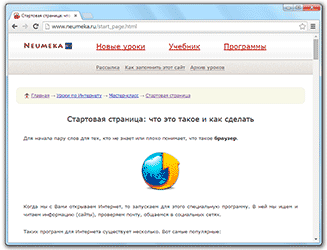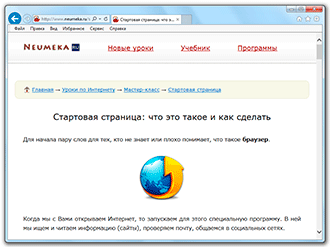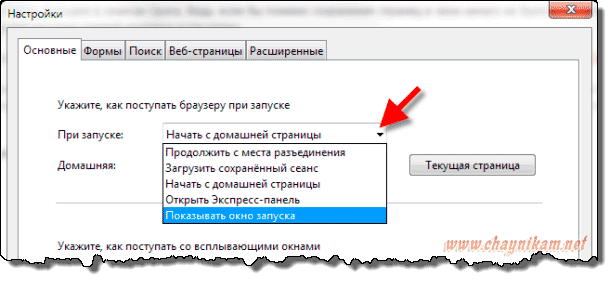Sayt bo'limlari
Muharrir tanlovi:
- Nima uchun noutbukga kichik SSD kerak va unga Windows-ni o'rnatishga arziydimi?
- Ramka kiritish. Ramkalar yaratish. noframes zaxirasini ta'minlash
- Windows tizimini qayta tiklash Hech qachon tugamaydigan avtomatik tiklashga tayyorgarlik
- Dasturlar yordamida flesh-diskni ta'mirlash Noutbukdagi USB portni qanday tuzatish kerak
- Disk tuzilishi buzilgan, o'qish mumkin emas, nima qilishim kerak?
- Qattiq disk kesh xotirasi nima va u nima uchun kerak?Kesh hajmi nima uchun javob beradi?
- Kompyuter nimadan iborat?
- Tizim blokining tuzilishi - qaysi komponentlar kompyuterning ishlashi uchun javobgardir Tizim blokining ichki qurilmalari xususiyatlari
- Qattiq diskni SSD ga qanday o'zgartirish mumkin
- Kirish qurilmalari kiradi
Reklama
| Yandex-ni bosh sahifangizga aylantiring. Boshlang'ich sahifa: bu nima va buni qanday qilish kerak |
|
Birinchidan, nima ekanligini bilmagan yoki yaxshi tushunmaydiganlar uchun bir necha so'z brauzer. Siz va men Internetni ochganimizda, biz buni ishga tushiramiz maxsus dastur. Unda biz ma'lumotlarni (veb-saytlar) qidiramiz va o'qiymiz, elektron pochtani tekshiramiz, ijtimoiy tarmoqlarda muloqot qilamiz. Internet uchun bir nechta bunday dasturlar mavjud. Mana eng mashhurlari: Ehtimol, siz ulardan birini Internetni ko'rib chiqish uchun ishlatasiz. Aynan shu dastur brauzer deb ataladi. Bu nima boshlang'ich sahifa? Bu brauzerni ochganingizdan so'ng darhol yuklanadigan sayt. Siz ushbu saytga istalgan manzilni belgilashingiz mumkin: sevimli qidiruv tizimi, yangiliklar, pochta sayti, ijtimoiy tarmoq yoki boshqa narsa. Yoki, aksincha, manzilni olib tashlashingiz mumkin. Bu shunchaki dasturda allaqachon sozlangan bo'ladi. Keyin, brauzeringizni har safar ochganingizda, sizga kerak bo'lmagan veb-sayt avtomatik ravishda ochiladi. Siz buni odatda hech qanday manzil ochilmasligi uchun qilishingiz mumkin. Shunday qilib, umumlashtirish uchun: Boshlash yoki Bosh sahifa- bu brauzerni ochganingizda darhol ochiladigan sayt turi. Siz uning manzilini o'zingiz belgilashingiz yoki uni butunlay olib tashlashingiz mumkin. Misol uchun, men Internetga kirsam, ya'ni brauzerni ochsam, Mail.ru sayti men uchun darhol yuklanadi. Men uni maxsus o'rnatmadim - u har doim men uchun o'z-o'zidan ochildi. Aynan shu sayt mening brauzerimning boshlang'ich sahifasidir. Agar siz brauzerni ochsangiz, hech qanday sayt avtomatik ravishda yuklanmasa, bu boshlang'ich (bosh sahifa) yo'qligini anglatadi. Bu normal holat - ko'pchilik buni yanada qulayroq deb bilishadi. Ammo boshqalar, aksincha, bunday sahifaga muhtoj. Masalan, men har safar internetga kirganimda elektron pochtamni tekshirishdan boshlayman. Shunday qilib, men uchun o'rnatish qulayroq bo'ladi bosh sahifa elektron pochta veb-saytingiz manzili. Keyin uni har safar qo'lda ochishingiz shart emas - u o'zi yuklanadi. Mening boshlang'ich sahifamni kim o'rnatdiKo'pincha biz o'zimizga hech narsa tayinlamagan bo'lsak ham, sahifa hali ham ochiladi. Bu allaqachon sozlanganga o'xshaydi.
Haqiqatan ham, ba'zida bu sodir bo'ladi: ba'zi brauzerlarda allaqachon boshlang'ich sahifa mavjud. Ya'ni, dastlab ma'lum bir veb-sayt unga "tikilgan" bo'lib, u har safar dastur ishga tushirilganda ochiladi. Ammo bu ham boshqacha sodir bo'ladi: ilgari u erda bo'lmagan bo'lsa-da, ko'kdan bir sahifa paydo bo'la boshladi. Ya'ni, avval, brauzer ishga tushirilganda, hech narsa ochilmasdi, lekin keyin birdan veb-sayt yuklana boshladi.
Bu odatda uni kompyuteringizga o'rnatganingizdan so'ng sodir bo'ladi. yangi dastur. Bu shunday bo'ladi. Siz biron bir dasturni yuklab oldingiz va uni o'rnatishni boshlaysiz. Qoidaga ko'ra, buni amalga oshirish uchun siz "Keyingi" tugmasini bir necha marta bosishingiz kerak. Va bu bosqichlardan birida boshlang'ich sahifa almashtirilishi kichik shriftda yoziladi. U erda hatto qush ham o'rnatiladi. Aytgancha, siz uni olib tashlashingiz mumkin va keyin hech qanday almashtirish bo'lmaydi, lekin bularning barchasini kim o'qiydi ... Ma'lum bo'lishicha, biz o'z ixtiyorimiz bilan yangi bosh sahifani tayinlaganmiz. Sahifani almashtirish sodir bo'lgan yana bir holat kompyuter virusi. Ammo bu shunchalik aniq almashtirishki, uni almashtirmaslikning iloji yo'q. Yoki sahifa qandaydir reklama (odatda firibgarlik) yoki shubhali takliflar (masalan, “qanday qilib bir soatda 600 dollar topish mumkin”) yoki hatto pornografik tasvirlar bilan ochiladi. Boshlang'ich sahifani qanday qilish kerakSiz har doim boshlang'ich sahifani o'zgartirishingiz mumkin: kerakli saytni o'zingiz tayinlang yoki uni butunlay o'chirib qo'ying.
Buni amalga oshirish uchun brauzeringizda bitta kichik sozlamani o'zgartirish kifoya. Lekin, albatta, har bir bunday dastur o'z sozlamalariga ega. Natijani faqat dastur yopilgandan va qayta ochilgandan keyin ko'rishingiz mumkinligini ham hisobga olish kerak. Brauzeringizda boshlang'ich sahifani o'rnatish bo'yicha ko'rsatmalar, agar siz uning belgisini bossangiz ochiladi: Rasmni kattalashtirish uchun ustiga bosing va keyingi yoki oldingi bosqichga o'tish uchun o'qlardan foydalaning. Gugl xrom
Sahifa tez kirish . Agar siz ushbu parametrni tanlasangiz, brauzeringizni har safar ochganingizda, siz yaqinda tashrif buyurgan saytlar bilan katalog kabi narsa yuklanadi. Shuningdek, bo'ladi qidiruv qatori Google. Xuddi shu joydan ishlashni davom eting. Bunday holda, yorliqlar brauzerga oxirgi marta yuklagan va yopilmagan saytlar bilan ochiladi. Keyingi sahifalar: qo'shing. Bu erda siz boshlang'ich sahifani yoki bir vaqtning o'zida bir nechta sahifalarni o'rnatishingiz mumkin. Sayt manzilini qo'shish uchun "Qo'shish" havolasini bosing. Opera
Xuddi shu joydan davom eting. Bunday holda, siz har safar brauzerni ishga tushirganingizda, brauzerga oxirgi marta yuklagan va yopmagan saytlar bilan yorliqlar ochiladi. Ochiq bosh sahifa . Bu sizning sevimli saytlaringiz bo'lgan "Express Panel" deb nomlangan katalogga o'xshaydi. Muayyan sahifani yoki bir nechta sahifani oching. Bu yerda siz boshlang'ich sahifa sifatida ochiladigan sayt yoki bir nechta saytlarni belgilashingiz mumkin. Manzil qo'shish uchun "Sahifalarni o'rnatish" havolasini bosing. Agar siz ushbu amallarni bajara olmasangiz, bu sizning kompyuteringizda bir nechta o'rnatilganligini anglatadi. erta versiya Opera dasturlari. Bunday holda, siz bosh sahifani boshqacha sozlashingiz kerak:
Mozilla Firefox
Yandex
Tez kirish sahifasini oching. Bunday holda, brauzeringizni har safar ochganingizda, siz yaqinda tashrif buyurgan saytlar bilan katalog kabi narsa yuklanadi. Oxirgi marta ochilgan tablarni tiklash. Agar siz ushbu elementni tanlasangiz, Yandex-ni ishga tushirganingizda, siz oxirgi marta yuklagan va yopmagan saytlar bilan yorliqlar ochiladi. Shuningdek, siz "Agar yorliqlar bo'lmasa, www.yandex.ru-ni oching" katagiga belgi qo'yishingiz mumkin. Keyin, agar siz oxirgi marta barcha yorliqlarni yopgan bo'lsangiz, brauzerni ishga tushirganingizda, Yandex veb-sayti ochiladi. Internet Explorer
1. Internet Explorer-ni oching. 2. Dasturning yuqori qismidagi "Xizmat" yozuvini yoki vites tasviri bilan tugmani bosing va ro'yxatdan "Brauzer parametrlari" ni tanlang. 3. Yuqoridagi oynada ("Umumiy" yorlig'i) "Uy sahifa" deb nomlangan qism mavjud. Katta oq maydonda, ehtimol, qandaydir veb-sayt manzili - boshlang'ich sahifa bo'ladi. Uni o'zgartirish uchun bu manzilni o'chirib, boshqasini kiritish kifoya. Keyin u har safar Internet Explorer-ni ishga tushirganingizda ochiladi. Lekin hech narsa ochilmasligi uchun "Foydalanish" tugmasini bosish kifoya yangi tab" Keyin, dasturni ishga tushirganingizda, unda yaqinda ochilgan saytlar ro'yxati ko'rsatiladi. Aytgancha, quyida, "Ishga tushirish" bo'limida siz brauzerni ishga tushirgandan so'ng avval ochilgan, ammo yopilmagan yorliqlar ochiladigan tarzda sozlashingiz mumkin. Buni amalga oshirish uchun "Oldingi seansda ochilgan yorliqlardan boshlash" tugmasini bosing. 4. “Ilova” tugmasini, keyin esa pastdagi “OK” tugmasini bosing. Boshlang'ich sahifa - bu brauzerni yuklagandan so'ng darhol ochiladigan sahifa. Quyidagi beshta sahifadan oʻz sahifangizni tanlab koʻring. Firefox uchun Chrome yangi tab / Opera Tez terish / Tez terish
boshlang'ich sahifa tanlangan saytlarning eskiz skrinshotlari bilan yangi ixtiro emas. Birinchi marta bunday vosita Opera tomonidan taqdim etilgan. Endi shunga o'xshash vositalar Chrome va Firefox uchun ham paydo bo'ldi. To'g'ri, ko'pchilik foydalanuvchilar Opera uchun Opera Speed Dial vositasi hozirda eng ilg'or ekanligini aytishadi. Maxsus sahifa
Ushbu turdagi boshlang'ich sahifa sizda qanday brauzer mavjudligiga bog'liq emas - axir, bu konfiguratsiyani uchinchi tomon ishlab chiqaruvchisi emas, balki o'zingiz amalga oshiradi. Agar sanab o'tilgan boshlang'ich sahifalardan birortasi sizga yoqmasa, o'zingizni yaratishingiz mumkin. Boshlang'ich sahifa - bu kompyuteringizda kerakli HTML hujjatini yaratish va uni boshlang'ich sahifa sifatida o'rnatish orqali o'zingiz qilishingiz mumkin bo'lgan narsadir. Axborot hamma narsani hal qiladigan davrda yashayapmiz, chunki ma'lumotga ega bo'lgan odam butun dunyoning egasi hisoblanadi, deb bejiz aytishmagan. Bugungi kunda biz Internetda juda ko'p miqdorda mavjud bo'lgan har qanday ma'lumotning mavjudligidan charchadik va biz ushbu ma'lumotni qanday tartibga solish va ular orasidan kerakli narsani topish haqida o'ylashning hojati yo'q - aqlli qidiruv tizimlari buning uchun hamma narsani qiladi. biz o'zlarining shaxsiy ma'lumotlar bazalarini yaratamiz, bu esa ma'lum sahifalarning turli xil sahifalarga mos kelishini ko'rsatadi qidiruv so'rovlari. Rossiya va MDH mamlakatlarida eng mashhur va tez-tez ishlatiladigan qidiruv tizimi, albatta, Yandex tizimi bo'lib, u qidiruv tizimining funktsiyalaridan tashqari, boshqa ko'plab funktsiyalarni ham taklif qiladi. Shuning uchun ko'proq odamlar Yandex-ni qanday qilish haqida o'ylashmoqda. Nega Yandexni bosh sahifa qilish kerak? Ha, shunchaki vaqtingizni tejash uchun. Darhaqiqat, aksariyat hollarda, biz Internetga kirganimizda, biz allaqachon bizga ma'lum bo'lgan sayt manzilini yozmaymiz, lekin avvalo qidiruv tizimiga murojaat qilamiz. Shunday qilib, juda ko'p foydalanuvchilar birinchi navbatda Yandex veb-saytining manzilini brauzer qatoriga kiritadilar. Mantiqiy va juda mantiqiy savol tug'iladi: agar siz qidiruv tizimini bosh sahifangiz sifatida o'rnatishingiz mumkin bo'lsa, nima uchun har safar bir xil narsani kiritishingiz kerak? Axir, u brauzer ishga tushirilganda avtomatik ravishda yuklanadi, ya'ni foydalanuvchi har safar bir xil vaqt talab qiladigan ishni bajarish zaruratidan xalos bo'ladi. Skeptiklarning ta'kidlashicha, qidiruv tizimi manzilini yozish uchun atigi ikki soniya kerak bo'ladi. Biroq, keling, hisob-kitob qilaylik: foydalanuvchi kuniga besh marta onlayn bo'lsin va har safar qidiruv tizimining manzilini kiritsin. Shunday qilib, u kuniga o'n soniya vaqtini qidiruv tizimi manzilini yozishga sarflaydi. 365 kun ichida biz 3650 soniyani olamiz, ya'ni hayotning bir soatu ellik soniyasi behuda ketgan! Vaqtni maqsadsiz o'tkazish achinarli emasmi, ayniqsa osonlikcha hal qila olsangiz bu muammo, qidiruv tizimini bosh sahifaga o'rnatish orqali faqat bir marta? Shuning uchun o'z vaqtini qadrlaydigan har bir o'zini hurmat qiladigan Internet foydalanuvchisi Yandex-ni Mizil va uyda va ishda tez-tez ishlatiladigan boshqa brauzerlarda boshlang'ich sahifaga aylantirishni bilishi kerak. Xo'sh, Yandexni qanday qilib bosh sahifaga aylantirish mumkin? Buning bir necha yo'li mavjud: birinchi va eng osoni - qidiruv tizimining asosiy sahifasidagi "boshlang'ich sahifani yaratish" bandini bosish, ammo bu qaror barcha brauzerlar uchun mavjud bo'lmasligi mumkin, chunki bolalar uchun ba'zi brauzerlar foydalanuvchilarga taqdim etish uchun bosh sahifani avtomatik ravishda o'rnatish qobiliyatini qo'llab-quvvatlamaydi. Shuning uchun, biz ikkinchi usuldan foydalanishimiz kerak, garchi u birinchisi bilan bir xil tarzda boshlangan bo'lsa ham - "uy sahifani yaratish" tugmasini bosing. bosh sahifa, lekin shu bilan birga, tizimning o'zi brauzeringiz turini aniqlaydi va kerakli konfiguratsiya usulini taqdim etadi, undan foydalanib siz Yandex-ni sahifaning bosh sahifasi sifatida o'rnatasiz. Ba'zi brauzerlar uchun uchinchi usul mos keladi - ammo brauzer yorliqlari xususiyatlari orqali bosh sahifa manzilini ro'yxatdan o'tkazing bu usul eskirgan deb hisoblanadi va ko'pchilik ishlab chiqaruvchilar endi bu xususiyatni brauzerlarida yaratmaydilar. Shunday qilib, siz ko'rib turganingizdek, Yandexni asosiy sahifaga aylantirishning kamida uchta usuli bor, ammo ikkinchisi eng mashhurdir. Umid qilamizki, ushbu maqola sizga Yandex-ni qanday boshlang'ich sahifaga aylantirishni tushunishga yordam berdi va endi sizda bu borada savollar bo'lmaydi. Brauzeringiz va Yandex boshlang'ich sahifangiz sifatida foydalanishda omad tilaymiz! Deyarli har bir kompyuter foydalanuvchisi brauzer nima ekanligini va Internet sahifasi nima ekanligini biladi, lekin hamma ham brauzerning boshlang'ich (uy) sahifasi nima ekanligini, nima uchun kerakligini va qanday tuzilganligini bilmaydi. Boshlang'ich sahifa dastlab brauzer ishlab chiquvchilari tomonidan qulaylik uchun (sevimli sahifalaringizni yuklash jarayonini tezlashtirish uchun) ixtiro qilinganiga qaramay, u ko'pincha yangi boshlanuvchilar uchun keraksiz muammolarni keltirib chiqaradi. Agar siz brauzerni ishga tushirganingizda darhol ba'zi "xorijiy" sahifa ochiladigan va u bilan nima qilish kerakligi aniq bo'lmagan holatlarga duch kelgan bo'lsangiz, darsni batafsil o'qing... Shunday qilib, brauzerning boshlang'ich sahifasi brauzer har safar ishga tushirilganda avtomatik ravishda yuklanadigan Internet sahifasidir. Ushbu sahifaning manzili brauzer sozlamalarida ko'rsatilgan va biz uni o'z ixtiyorimiz bilan o'zgartirishimiz mumkin. Brauzerni o'rnatganimizdan so'ng, u odatda ishlab chiquvchining rasmiy veb-saytini yoki boshqa veb-saytni boshlang'ich sahifa sifatida ko'rsatadi. qidiruv tizimi. Agar biz brauzerni yoqqanimizda ushbu saytga kirishni istamasak, kerakli manzilni ko'rsatish yoki hech narsa ko'rsatmaslik (bo'sh sahifani yuklash) orqali sozlamalarni o'zgartirishimiz mumkin. Bundan tashqari, boshlang'ich sahifaning manzili juda vijdonli bo'lmagan ishlab chiquvchilar tomonidan foydalanuvchi tomonidan sezilmasdan almashtirilgan holatlar mavjud. dasturiy ta'minot ba'zi (ko'pincha begunoh) dastur yoki o'yinni o'rnatishda. Masalan, mashhur Mail.ru xizmati (yoki shunga o'xshash mashhur Webalta xizmati) bundan aziyat chekadi va o'z saytiga qo'shimcha tashrif buyuruvchilarni jalb qilish uchun bizning bosh sahifamiz manzilini ataylab almashtiradi. Eng qizig'i shundaki, bunday almashtirish foydalanuvchining ruxsati bilan amalga oshiriladi, ammo shunga qaramay, ko'pincha yangi boshlanuvchilar kompyuterda "bu" qaerdan kelganini tushunishmaydi. Va hamma narsa shundaki, yangi dasturni qayta o'rnatayotganda, tajribasiz foydalanuvchi buni iloji boricha tezroq bajarishga harakat qiladi va shuning uchun odatda tugmani bosadi. Keyinchalik nima yozilganiga chuqurroq kirmasdan dialog oynalari o'rnatish vaqtida. Insofsiz xizmatlar aynan mana shu narsadan foydalanib, o'z "takliflarini" bunday oynalarga kiritadilar:
Bunday dialog oynalarida belgilangan katakchalar o'rnatishga roziligimizni bildiradi qo'shimcha dasturlar, maxsus asboblar paneli (qo'shimcha brauzer panellari) va boshlang'ich sahifani almashtirish. Agar siz ushbu katakchalardan belgini olib tashlamasangiz, bizga kerak bo'lgan dasturga qo'shimcha ravishda ko'pchilik kompyuteringizga o'rnatiladi. ortiqcha axlat to'liq qonuniy asoslarda (biz katakchani olib tashlamadik, ya'ni biz buni o'zimiz xohladik). Shu sababli, HAR QANDAY dasturiy ta'minotni o'rnatish paytida siz o'z qo'llaringiz bilan kompyuteringizga zerikarli "mehmon" ni kiritmaslik uchun DOIMO ehtiyot bo'lishingiz kerak. Brauzerimizning boshlang'ich sahifasi manzilining mutlaqo noqonuniy o'zgarishini ham eslatib o'tish kerak. Tizimga kirgan maxsus yaratilgan virus bunday almashtirishni amalga oshirishi mumkin. Agar siz bunday virus mavjudligiga shubha qilsangiz, uni foydalanib topish va olib tashlashga harakat qilishingiz kerak antivirus dasturi, va shundan keyingina brauzerning boshlang'ich sahifasini sozlashga o'ting. Shunday qilib, agar siz brauzerni ishga tushirganingizda, siz tushunmaydigan va ko'rishni istamaydigan ba'zi sahifalar ochiq bo'lsa, unda tashabbusni o'z qo'lingizga olish va "brauzerda kim xo'jayin" ni ko'rsatish vaqti keldi. Keling, biznesga kirishamiz va asosiy sahifa sozlamalarini qanday o'zgartirishni aniqlaymiz: Gugl xrom Oynaning yuqori o'ng qismida bosing ushbu brauzerdan uchta gorizontal chiziqli tugmani bosing va elementni tanlang Sozlamalar:
Ochilgan oynada biz bo'limga qiziqamiz Boshlang'ich guruh, aslida boshlang'ich sahifa uchun javobgardir:
Bu erda biz uchta variantni tanlashimiz mumkin: Elementni belgilang Tez kirish sahifasi Shunday qilib, siz brauzerni ishga tushirganingizda, biron bir aniq sahifa emas, balki ularga tezkor kirish uchun bir nechta sevimli sahifalar bo'lgan maxsus oyna ochiladi:
Elementni tanlashda Oxirgi sahifalarni ochish brauzer oynasini yopganimizda ochiq qolgan sahifalar ochiladi. Xo'sh, nuqta Keyingi sahifalar Biz ma'lum bir sahifaning (yoki bir nechta sahifaning) manzilini o'rnatmoqchi bo'lganimizda foydalidir. Buni amalga oshirish uchun havolani bosing Qo'shish ushbu elementning yonida va kerakli manzilni tegishli maydonga kiriting:
Agar hozirda brauzerda kerakli sahifa ochiq bo'lsa, siz manzilni kirita olmaysiz, shunchaki tugmani bosing Joriy sahifalardan foydalaning, bu barcha ochiq sahifalarni ro'yxatga qo'shadi. Natijada, biz ushbu brauzer ishga tushirilganda ochiladigan sevimli sahifalarning butun ro'yxatini yaratishimiz mumkin. Va, albatta, ismning o'ng tomonidagi xochni bosish orqali biz har doim keraksiz manzillarni ushbu ro'yxatdan olib tashlashimiz mumkin:
MozillaFirefox Firefox tugmasi orqali brauzerning asosiy menyusiga o'tamiz, shundan so'ng sozlamalar bilan bo'limni tanlaymiz:
Bu erda ochiladigan ro'yxatdagi barcha narsalar o'zlari uchun gapiradi va menimcha, ularga batafsil tushuntirishlar kerak emas. Elementni tanlashda Bosh sahifani ko'rsatish maydonga ushbu sahifaning manzilini kiritishingiz kerak Bosh sahifa:
Pastdagi uchta tugmachaga ham e'tibor bering bu sohadan. Birinchi ikkita tugma joriy (hozirda ochiq) sahifaning manzilini almashtirish yoki xatcho'plar ro'yxatidan sahifa nomini tanlash orqali manzilni kiritishni osonlashtiradi. Uchinchi tugma biz ushbu bo'limda qilgan barcha sozlamalarni bekor qiladi. Ushbu brauzer sozlamalarida kerakli joyga o'tish uchun bosing Opera - Sozlamalar - Umumiy sozlamalar:
Bu erda uchta nuqta standartdir, ammo ushbu ro'yxatdagi ikkinchi va oxirgi fikrlarni ta'kidlash kerak. Elementni tanlashda Saqlangan seansni yuklash faqat sahifa emas, balki seans (agar biz uni avval saqlagan bo'lsak) ishga tushiriladi. Mashg'ulotlar qiziqarli o'ziga xos xususiyat Opera brauzeri- seansda nafaqat sahifa manzillari, balki boshqa ma'lumotlar ham saqlanadi: oyna o'lchamlari, sahifalar tarixi, aylantirish satrlarining joylashuvi, masshtab va boshqalar. Oxirgi nuqta Ishga tushirish oynasini ko'rsatish har safar brauzerni yoqganimizda ko'radigan maxsus xush kelibsiz oynasini ishga tushirish uchun javobgardir. Ushbu oynada biz har safar tanlash imkoniyatiga ega bo'lamiz yangi yo'l yuklamalar:
InternetExplorer Bu brauzerda hamma narsa ancha sodda... Tishli tugma yordamida menyuni oching va elementni tanlang Internet opsiyalari:
Bu erda siz manzilni qo'lda kiritishingiz mumkin kerakli sahifa kiritish maydoniga bosing yoki tezda tanlash uchun pastda joylashgan uchta tugmani ishlating. Tugma Hozirgi boshlang'ich sahifani hozirda brauzerda ochilgan sahifaga aylantiradi, tugma Asl maydonga dasturchi veb-saytining (microsoft.com) manzilini va tugmani kiritadi Bo'sh maydonga matn kiritadi haqida: bo'sh, bu brauzer ishga tushganda bo'sh sahifani ochadi. Ana xolos! Agar brauzerni ishga tushirgandan so'ng, hamma narsa o'z joyiga tiklangan bo'lsa va siz yana Webalta yoki Mail saytini bosh sahifangiz sifatida ko'rsangiz, unda siz sababni biroz chuqurroq izlashingiz va umuman kompyuteringizdan ushbu zerikarli xizmatlarni topishingiz kerak va keyin brauzerni qayta sozlang. Har qanday brauzerni o'rnatib, uni ishga tushirgandan so'ng, boshlang'ich sahifa yoki boshqacha aytganda, bosh sahifa har doim har bir brauzerda birinchi bo'lib paydo bo'ladi, u boshqacha. Ammo biz Rossiyada yashayotganimiz sababli, hozirda Yandex qidiruv tizimi birinchi raqamli hisoblanadi, demak, biz ushbu qidiruv tizimi uchun boshlang'ich veb-sahifani yaratamiz. I ndex nafaqat qidiruv tizimi, balki u ob-havo, rasmlar, pochta, xaritalar, yangiliklar va boshqalar kabi o'nlab turli xizmatlarga ega. Google Chrome uchun bosh sahifani qanday qilib indekslash mumkinBrauzer oynasining yuqori o'ng qismida 3 ta gorizontal chiziqni bosing. Ochilgan menyuda Sozlamalar yorlig'ini bosing.
Mozilla Firefox-da sizning bosh sahifangizni qanday qilib indekslashim mumkinBiz menyuga 3-chiziq tugmachasini bosish va Sozlamalar tishli belgisini tanlash orqali kiramiz.
Internet Explorer uchun bosh sahifani qanday qilib indekslash mumkinOynaning yuqori o'ng burchagida vitesni bosing va keyin Internet Options-ni bosing.
Boshqa brauzerlar uchun sozlamalar taxminan bir xil. Agar siz boshlang'ich sahifani Google'dan qidiruv tizimiga o'zgartirishingiz kerak bo'lsa, unda ushbu manzilni kiriting: https://google.com/ Biz boshqa qidiruv tizimlari bilan ham shunday qilamiz, lekin ular katta talabga ega ekanligiga shubha qilaman. Bu bosh sahifani almashtirish bo'yicha qisqa qo'llanmani yakunlaydi. |
Mashhur:
Yangi
- Ramka kiritish. Ramkalar yaratish. noframes zaxirasini ta'minlash
- Windows tizimini qayta tiklash Hech qachon tugamaydigan avtomatik tiklashga tayyorgarlik
- Dasturlar yordamida flesh-diskni ta'mirlash Noutbukdagi USB portni qanday tuzatish kerak
- Disk tuzilishi buzilgan, o'qish mumkin emas, nima qilishim kerak?
- Qattiq disk kesh xotirasi nima va u nima uchun kerak?Kesh hajmi nima uchun javob beradi?
- Kompyuter nimadan iborat?
- Tizim blokining tuzilishi - qaysi komponentlar kompyuterning ishlashi uchun javobgardir Tizim blokining ichki qurilmalari xususiyatlari
- Qattiq diskni SSD ga qanday o'zgartirish mumkin
- Kirish qurilmalari kiradi
- Yozilgan dasturlash tili Ushbu o'zgaruvchilar turlari bilan nima qilish kerak